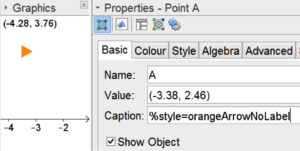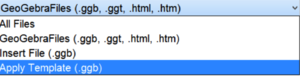Moldes de Cuadro de Apertura de Diálogo

De GeoGebra Manual
Modelo de Aplicación
Preparando un Archivo Modelo
Pueden crearse objetos de cada estilo, por ejemplo dos puntos y una recta y luego cambiar el de cada uno de ellos, como su color y medida.
- Basta con abrir el Cuadro de Diálogo de Propiedades de Objeto y en la pestaña Básico, dirigirse al campo de Subtítulo para cada objeto y anotar lo siguiente:
%style=NombreEstilo. - Si se quiere aplicar el estilo a todos los objetos, se precisa ingresar un nombre especial:
%style=EstiloComUn - Ahora, basta con guardar el archivo por ejemplo, como estilo.ggb.
Aplicando el molde a un archivo .ggb
- Primero es preciso abrir el archivo a cuyos objetos componentes se les quiera aplicar el estilo.
- Ahora, se debe añadir
%style=NombreEstiloa cada objeto al que se le quiere aplicar el estilo específico. Esto no es necesario si se les quiere aplicar el estilo que se registro como el estándar%style=EstiloComUn. - Finalmente, se debe ir al Abre... del Menú Archivo y seleccionar Aplica Modelo (.ggb) del listado desplegable y elegir el archivo estilo.ggb para que resulte asignado.
Inserta Archivo
Para insertar un archivo GeoGebra en otro cualquiera, basta con ir a la opción Abre... del Menú Archivo y seleccionar "Inserta Archivo (.ggb) y en el listado desplegable escoger el .ggb' que se precise.